Mystartshield.com (MyStart Shield) ウイルスは、2016年10月よりおよそ10ヶ月もの間活動している。わずか13時間前に修正され、この検索プラットフォームの管理者であるVisicom Mediaは製品の機能を停止する予定はないことを示した。同開発企業は、Newtab.club、Pandasecurity.mystart.com、Mystart.com、Scenic Reflections Toolbarなど複数のブラウザハイジャッカーを世に送り出している。現在調査中であるドメインは、世界規模のランキングではそれほど印象的な地位はまだ獲得していないが、それでもアメリカ、日本、ドイツ、カナダ、イギリスにおいて事を取り仕切っている (1)。
Mystartshield.com コンピュータウイルスに関する考察
Visicomの主力製品はMystart.comであり、その他のツールバーやプラットフォームはサブドメインだ。完全に透過的ではない戦略を悪用したとしても、できるだけ多くのクライアントを獲得することを目指している (2)。一部のマルウェアスキャナは、Mystartshield.com 感染をPUP.Optional.MyStartShield.ChrPRSTとして検出し、どうやら永続的に居座り続けるためにRegistry内にエントリを作成するようだ (3)。また拡張機能はAppData フォルダ内にもトレースを残す。さらに、Visicomに属するもうひとつの不審なアプリケーションであるFileBullDog redirectも見つかった。
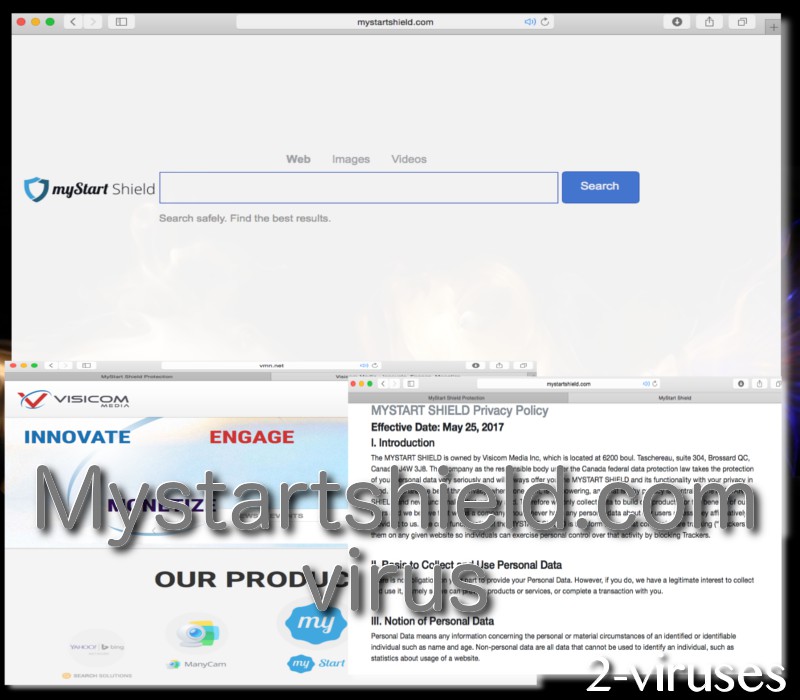
Mystart.comによってサポートされている製品は、検索クエリを実行するのに適した選択肢ではない。例えば、多くの人がこの製品を取り除くのが大変な作業だったと強調している(4) 。時にはより洗練されたアプローチさえも役に立たなかったこともあるようだ。うさん臭いことに、Mystartshield.com 感染はChrome Web ストアから入手できる。この拡張機能を削除しようとする際、ユーザーはその困難さに頭を抱えることがある。
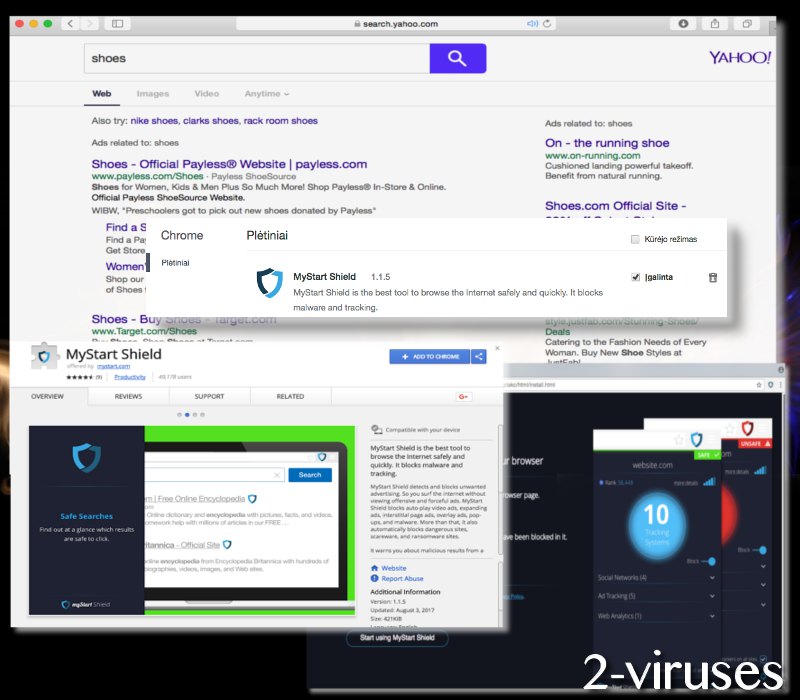
ある被害ユーザーは、Mystart.comに関連する可能性のあるものがオペレーティングシステムに何も残ってないように見えたとしても、望ましくないホームページはやはり許可なく表示され続けると強調している。Chromeを完全にアンインストールし、「Program Files」フォルダからプログラムのトレースをひとつ残らず取り除き「Temp Internet」フォルダのキャッシュを削除することに焦点を当てたと示す元ユーザーもいた。こうでもしないと Mystartshield.com マルウェアを取り除けないのであれば、このChrome アドオンを試してみたい人がいないことを願うまでだ。
Mystartshield.com リダイレクトウイルスは、トラッキングの可能性について警告し、フィッシング詐欺に関与している可能性のあるウェブサイトをブロックすると主張する。しかし拡張機能が求める権限から見て、このプログラム自体が不必要なアクティビティに関与していることは明らかだ。MyStart Shieldは、訪問したウェブサイトのすべての情報の読み取りと変更を求める。さらにこの怪しい拡張機能は提携しているウェブサイトとも連絡を取り合う予定のようだ。ローカルなプログラムと提携することもあるという。これらの特徴はどちらかと言えばスパイウェア (5)に似ており、ユーザーはブラウジングを監視されている危険性を明確に理解する必要がある。.
システムからマルウェアを一掃する方法
オペレーティングシステムを保護し、不要なソフトウェアがデバイスに残らないようにするには、コンピュータの実際の状況を提示するReimageのようなマルウェア対策ツールでスキャンを実行することをお勧めする。トレースが残っていないか、サイバーセキュリティを脅かす可能性のあるマルウェアや潜在的に望ましくないプログラム(PUP)がないかどうかを確認することができる。
手動による駆除も可能ではあるが、Visicom 製品を取り除くのは大変だったという元ユーザーの声は多い。ここには自動駆除と手動駆除の両方のオプションを提示しているので、自分の要件に最も合った方法を選んでもらえればと思う。
コンピュータウイルスから適切に保護されるためには、マルウェア対策がインストールされていることが非常に有益となる。ただしこれだけでは不十分。サイバーセキュリティの最新の推奨事項に合わせて自分のブラウジング習慣を変える必要がある。例えば、拡張機能が自動的にインストールされることを許可すべきではない(これはブラウザの設定で無効にすることができる)。また新しいアプリケーションを試してみようと思ったら、まずは事前に調査をしてからインストールするに値するかどうかを判断した方がよいだろう。
Mystartshield Com %e3%82%a6%e3%82%a4%e3%83%ab%e3%82%b9 quicklinks
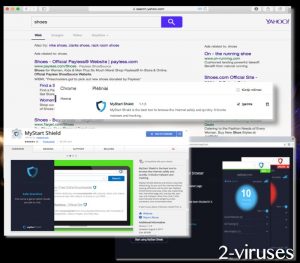
Automatic Malware removal tools
(Win)
Note: Spyhunter trial provides detection of parasites and assists in their removal for free. limited trial available, Terms of use, Privacy Policy, Uninstall Instructions,
(Mac)
Note: Combo Cleaner trial provides detection of parasites and assists in their removal for free. limited trial available,
Mystartshield.com ウイルスの止め方
Windowsコントロールパネルを使用してMystartshield.com ウイルス を駆除する方法:
Mystartshield.com ウイルス のようなハイジャッカーやアドウェアの多くは、通常のWindowsのプログラムの様なコンポーネントや、追加のソフトウェアをインストールする。マルウェアのこの部分に関しては、コントロールパネルからアンインストールされる事ができる。その手順は以下である。
- 「スタート」から「コントロールパネル」を選択(旧Windows)、またはWindowsロゴキーから検索へ行き、コントロールパネルと入力する(Windows 8)

- 「プログラムのアンインストール」を選択する。

- プログラムのリストに目を通し、Mystartshield.com ウイルス に関連しているエントリーを選択する。 .

- 「アンインストール」または「削除」をクリックする。

- 多くの場合、アンチマルウェアプログラムは、関連したパラサイトを検出するのにより優れているので
Reimage、Spyhunter、そして Hitmanをインストールして、この感染に関係している可能性がある他のプログラムを見極める事をお勧めする。

ブラウザプラグインの中には、この方法で削除されないものもあるので、次の駆除ガイドも参照すべきである。
Mystartshield.com ウイルス をあなたのブラウザから駆除する
Top Google Chromeから Mystartshield.com ウイルス を駆除する方法:
- ブラウザのツールバーの三本線のアイコンをクリックし、「ツール」から「拡張機能」を選択する。

- 悪質な拡張機能を全て選択し、削除する。

- ブラウザのツールバーの三本線のアイコンをクリックし、「設定」を選択する。

- 「検索エンジンの管理」を選択する。

- リストから、不必要な検索エンジンを削除する。

- 「設定」に戻る。起動時セクションから「新しいタブ 」を選択する。(「ページを設定」のリンクから不必要なページを削除する事ができる。)
- もしあなたのホームページが変更されていたら、右上コーナーにあるChromeのメニューをクリックし、「設定」を選択する。「特定の1つのページまたは複数のページを開く」を選択し、「ページを設定」をクリックする。

- 新しい起動ページで、悪質な検索ウェブサイトの横にある「X」をクリックし、それらを削除する。
- ブラウザのツールバーの三本線のアイコンをクリックし、「設定」を選択し、「検索エンジンの管理」をクリックする。

- 新しい検索エンジンウィンドウで、悪質な検索ウェブサイトを削除する。
(任意で) あなたのブラウザ設定をリセットする。
未だMystartshield.com ウイルスに関連した問題を経験している場合は、あなたのブラウザの設定を初期設定にリセットすべきである。
- Chromeのメニューボタンをクリックし(三本線のアイコン)、「設定」を選択する。
- 画面の一番下までスクロールし、「ブラウザの設定をリセットする」をクリックする。

- 確認ボックスで「リセット」ボタンをクリックする。

ブラウザの設定をリセットする事が不可能で、問題が継続する場合は、アンチマルウェアプログラムであなたのシステムをスキャンすべきである。
Top Firefox からMystartshield.com ウイルス を駆除する方法 :
- Mozilla ウィンドウの右上にあるメニューボタンをクリックし、「アドオン」を選択する(または、キーボードでCtrl+Shift+A を押す)。

- 拡張機能とアドオンのリストに目を通し、Mystartshield.com ウイルス に関連したもの、またはあなたが認識できないものを全て削除する。認識できない拡張機能があり、それがMozilla、Google、Microsoft、Oracle、またはAdobe によって作成されたものでなければ、恐らくそれは必要とされないだろう。

- もしあなたのホームページが変更されていたら、右上コーナーのFirefoxメニューをクリックし、「環境設定」から「一般」を選択する。使用したいURLをホームページのフィールドに入れ、 「初期設定に戻す」をクリックする。

(任意で) あなたのブラウザ設定をリセットする。
未だMystartshield.com ウイルスに関連した問題を経験している場合は、あなたのブラウザの設定を初期設定にリセットすべきである。
- Mozilla Firefox ウィンドウの右上にあるメニューボタンをクリックする。「ヘルプ」ボタンをクリックする。

- ヘルプのメニューから「トラブルシューティング情報」を選択する。

- 「Firefoxをリセット」ボタンをクリックする。

- 確認ボックスで「Firefoxをリセット」ボタンをクリックする。Mozilla Firefoxブラウザが閉じ、設定が初期化する。

(オプション)古いバージョン:
- アドレスバーに“about:config” を入力し、Enterを押す。そうすると設定のページが開く。

- 検索ボックスに “Keyword.url” と入力する。右クリックでリセットする。

- 検索ボックスに “browser.search.defaultengine” と入力する。右クリックでリセットする。
- 検索ボックスに “browser.search.selectedengine” と入力する。右クリックでリセットする。
- 検索ボックスに “browser.startup.homepage” と入力する。右クリックでリセットする。
- “browser.newtab.url”を検索する。右クリックでリセットする。この様にすることで、新しいタブを開く度にその検索ページが起動しない。
- もしその設定が元に戻って、アンチマルウェアプログラムでのスキャンで問題が見つからなければ、Firefoxを閉じ、ファイルエクスプローラーを開き、検索バーに%AppData% と入力する。検索ボックスにuser.js と入力する。もしこのファイルが既に存在していた場合、ファイル名を変更し、Firefoxを再び起動する。以上のステップを繰り返す必要がある。

問題が継続する場合は、悪質なエントリーを見極めるために、あなたのシステムをアンチマルウェアプログラムでスキャンすべきである。
Top Internet Explorer(旧バージョン)からMystartshield.com ウイルス を駆除する方法 :
- 検索ボックスの右側にある矢印をクリックする。
- 「検索プロバイダーの管理」をクリックする。
- Mystartshield.com ウイルス をリストから削除する。
Internet Explorer11からのMystartshield.com ウイルスの駆除方法:
- 「設定」のアイコン(右上)をクリックし、「アドオンの管理」を選択する。

- 「ツールバーと拡張機能」に目を通す。Mystartshield.com ウイルス に関連しているもの全てと、見慣れないアイテムで、Google、Microsoft、Yahoo、Oracle、またはAdobeによって作成されていないものを、全て削除する。

- 「検索プロバイダー」を選択する。

- もしどのプロバイダーも見つからなければ、スクリーンの下にある「追加の検索プロバイダーを検索」を使用し、Googleをインストールする。

- オプションを閉じる。
- もしあなたのホームページが変更されていたら、Internet Explorerのメニューを開くために、右上コーナーにある歯車のアイコンをクリックし、「インターネットオプション」を選択し、「一般」タブを選ぶ。好みのURLをホームページのフィールドに入れて、「適用」をクリックする。

(任意で) あなたのブラウザ設定をリセットする。
未だMystartshield.com ウイルスに関連した問題を経験している場合は、あなたのブラウザの設定を初期設定にリセットすべきである。
- 歯車のアイコンから「インターネットオプション」を押す。

- 「詳細設定」を選択し、「リセット」ボタンをクリックする。

- 「個人設定を削除する」チェックボックスをオンにし、「リセット」ボタンをクリックする。

- 確認ボックスの「閉じる」をクリックし、ブラウザを閉じる。

ブラウザの設定をリセットする事が不可能で、問題が継続する場合は、アンチマルウェアプログラムであなたのシステムをスキャンすべきである。
Mystartshield.com ウイルスをMicrosoft Edgeから取り除く方法:
Top- Microsoft Edgeを開いてメニューボタン(画面右上の3つのドット)をクリックし、[設定]を開きます。

- [設定]画面で[クリアしたいものをの選択]ボタンをクリックします。

- 削除したいものを全て選び[クリア]をクリックします。

- [スタート]を右クリックして[タスクマネージャ]を選択します。

- [プロセス]タブの中でMicrosoft Edgeを右クリックし、[詳細を見る]を選びます。

- 詳細のところでIn the Details look for entries named Microsoft Edgeという名前のエントリを探し、[タスクの終了]を選択してエントリを終了させます。

Top SafariからMystartshield.com ウイルスを駆除する方法:
悪質な拡張機能を削除する。
- 画面の左上コーナーにあるSafari メニューをクリックする。「環境設定」を選択する。

- 「拡張機能」を選択し、Mystartshield.com ウイルス と他の疑わしい拡張機能をアンインストールする。

- もしあなたのホームページが変更されていたら、画面の左上コーナーにあるSafari メニューをクリックする。「環境設定」を選択し、「一般」を選ぶ。好みのURL をホームページのフィールドに入力する。

(任意で) あなたのブラウザ設定をリセットする。
未だMystartshield.com ウイルスに関連した問題を経験している場合は、あなたのブラウザの設定を初期設定にリセットすべきである。
- 画面の左上コーナーにあるSafari メニューをクリックする。「Safariをリセット」を選択する。

- リセットしたいオプションを選択し(通常全てが予め選択されている)、「リセット」ボタンをクリックする。

もしブラウザ設定をリセットする事が不可能で、問題が継続する場合は、あなたのシステムをアンチマルウェアプログラムでスキャンすべきである。
出典:
- 分析 Similarweb.com.
- マルウェアはどうやって流通する? Sites.udel.edu.
- パフォーマンスの遅滞とYahoo Chrome ハイジャック Forums.malwarebytes.com.
- Mystartを駆除する方法 Productforums.google.com.
- スパイウェア Computerhope.com.











































